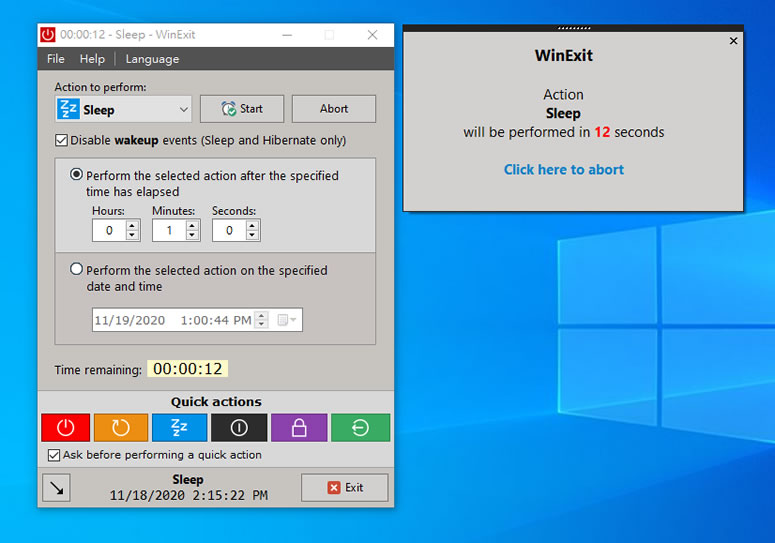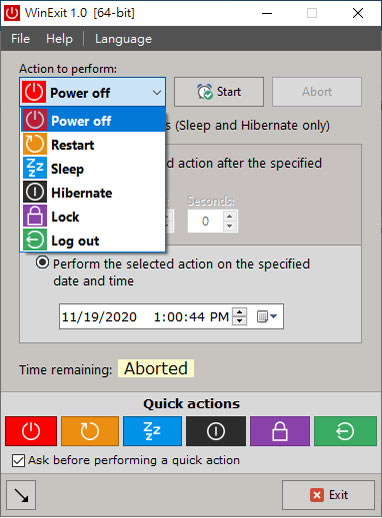
希望讓電腦在自己預計的時間可以關機或重新開機,常用的做法有兩種,一種是可以透過 Windows 內建的工作排程器來設定,而另外一種則是透過其他應用程式來設定,WinExit 屬於後者,其有兩種計時方式,一種是使用時間倒數,另外一種則是明確指出何日、何時要執行,而執行的工作區分為關機、睡眠、休眠、登出、上鎖及重新開機等動作,使用者僅需設定好時間,選好要執行的動作,就可以交由 WinExit 自動執行,而執行前的 30秒會彈出警告視窗,使用者也可以隨時取消。
如何使用 WinExit?
1.解壓縮所下載的檔案,執行「WinExit.exe」便可開啟。
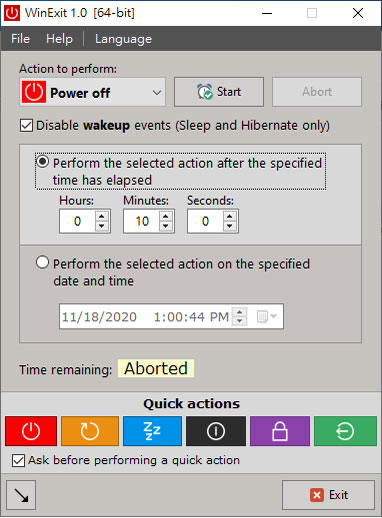
2.可在 Action to perform 處選擇要執行的動作,Quick actions 處,可以讓我們快速執行關機、重新開機、睡眠...等動作。
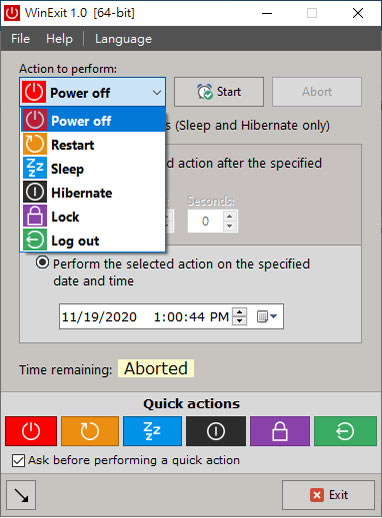
3.接下來就是設定要執行的時間,預設是使用倒數計時的方式,也可以更改成指定年、月、日、時間的方式,執行動作前 30秒會出現提示視窗,提醒用戶。